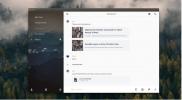Как да добавите чат на Facebook на Messenger с Linux с Pidgin IM
Отдавна Facebook използва XMPP за своя чат. Този протокол направи свързването на потребителски профили с клиенти за чат (особено в Linux) много лесно. Преди няколко години компанията за социални медии изхвърли стария протокол за чат за собствено решение. В резултат на това старите начини за свързване за свързване на чата на Facebook Messenger се счупиха към външни клиенти.
Ето защо потребителите трябваше да измислят нови плъгини, за да интегрират акаунти на Facebook Messenger с клиенти в чата. Един такъв плъгин е Purple-facebook. Той е заместител на старата интеграция на чат на Facebook Messenger и работи много добре с новата система. В тази статия ще обясним как да инсталирате този плъгин на платформата Linux, както и как да го използвате в Pidgin (и други чат клиенти, които поддържат Pidgin плъгини на Linux).
Инсталирайте Purple-facebook
Има много начини за инсталиране на плъгин Purple-Facebook на платформата Linux. Изграждането му от източник е доста трудно, тъй като инструкциите не са много ясни. Плъгинът има достатъчно поддръжка в общността, че има налични двоични инсталатори. Изберете операционна система по-долу и следвайте стъпките за инсталиране.
Ubuntu
Ubuntu има много различни инсталируеми двоични пакети за приставката Purple Facebook, благодарение на услугата за изграждане на OpenSUSE. За да го инсталирате, ще трябва да използвате инструмента wget. В тези инструкции покриваме приставката 17.10. Тя трябва да работи с Ubuntu 18.04+. Използвате 16.04? Проверете тази връзка за изтегляне към други версии на Ubuntu.
Wget http://downloadcontent.opensuse.org/repositories/home:/jgeboski/xUbuntu_17.10/amd64/purple-facebook_20180323~ef6ae47~9ff9acf9fa14~145_amd64.deb
Когато имате най-новия пакет Deb, използвайте CD команда за преминаване към ~ / Изтегляне директория. Използвайки Dpkg инструмент, инсталирайте приставката.
sudo dpkg -i лилаво-facebook _ *. deb
Това трябва да инсталира приставката. Ако има проблем с разрешаването на зависимости, стартирайте apt инсталирате -f. Това ще поправи всички проблеми.
sudo apt install -f
Друга възможност е да инсталирате с софтуера на Ubuntu, като отворите файловия мениджър, щракнете двукратно върху пакета Debian и щракнете върху бутона „инсталирайте“.
Деинсталирайте приставката със:
sudo apt премахнете лилаво-facebook
Debian
Инструкциите за Ubuntu са много подобни на Debian и изграждането на приставката от източника е много объркващо за дистрибуцията на Debian Linux. За съжаление, в официалните източници на софтуер няма пакетирана версия на приставката. За щастие в Suse OBS има пакети за различни версии на Debian. В този урок ще разгледаме процедурата за инсталиране на Debian Stable (9.4 Stretch), тъй като това е, което повечето хора използват.
Първо използвайте Wget инструмент за изтегляне на Purple Facebook пакета.
Wget http://downloadcontent.opensuse.org/repositories/home:/jgeboski/Debian_9.0/amd64/purple-facebook_20180323~ef6ae47~9ff9acf9fa14~145_amd64.deb
От тук можете да отворите пакета Deb с инсталатора на пакета Gdebi, щракнете върху „инсталирайте“ и го накарайте да работи. Като алтернатива, използвайте терминала и CD в ~ / Изтегляне папка.
cd ~ / Изтегляния
Използвай Dpkg команда да каже на Debian, че трябва да инсталира приставката.
sudo dpkg -i лилаво-facebook _ *. deb
Ако видите грешка в терминала, която казва „грешка“, или нещо подобно, стартирайте apt инсталирате -f за коригиране на проблемите.
sudo apt install -f
Искате ли да деинсталирате приставката? Опитайте тази команда.
sudo apt премахнете лилаво-facebook
Arch Linux
Приставката Purple Facebook е включена в официалния Arch Linux софтуерни хранилища. Уверете се, че разделът на Общността е активиран във вашия pacman.conf файл. След това използвайте Pacman, за да го инсталирате.
sudo pacman -S лилаво-фейсбук
Потребителите на Arch могат да премахнат приставката с:
sudo pacman -R лилаво-фейсбук
Fedora
sudo dnf инсталирайте лилаво-фейсбук
Извадете приставката от Fedora, като премахнете DNF.
sudo dnf премахване на лилаво-facebook
OpenSUSE
По-рано в този урок говорихме за използването на OBS за инсталиране на Purple-Facebook на Debian и Ubuntu. В раздела Suse OBS отново е от значение. С изключение на този път, няма да е необходимо да използвате Wget за да изтеглите нещо. За да инсталирате приставката Purple-Facebook във всяка текуща версия на OpenSUSE, следвайте връзката към страницата за изтеглянеи щракнете върху „1 Щракнете върху Инсталиране“. Оттам YaST трябва да се грижи за останалите!
Изграждане от източник

Ако единственият начин да инсталирате този плъгин е чрез изграждане на изходния код, ще трябва да прочетете инструкциите, за да научите какви зависимости са необходими за инсталирането. Кодът на приставката е на Github.
Използване на Purple-facebook с Pidgin
Приставката PurpleFacebook работи много добре с инструмента за чат Pidgin. За да го използвате, уверете се, че сте инсталирали най-новата версия на Pidgin IM (просто потърсете „pidgin“ на вашата Linux операционна система по избор и инсталирайте го, ако вече не е там.) Когато програмата е инсталирана правилно, отворете я, щракнете върху „Акаунти“ и след това „Управление сметки ".
В областта за управление на акаунти щракнете върху „Добавяне на акаунт“. Това ще доведе до прозорец за добавяне на акаунти с няколко опции. Потърсете „протокол“ и щракнете върху падащото меню. Намерете и изберете опцията „Facebook“, за да покажете опциите за вход.

Подканата за влизане във Facebook изисква от потребителя „потребителско име“ и парола. За да намерите потребителското си име във FB, отидете на вашия Facebook профил и копирайте URL адреса. Например, ако моят URL адрес е: https://facebook.com/derrik.d.4, Въвеждам „derrik.d.4“ като мое потребителско име. След като въведете потребител, въведете вашата парола във Facebook.

Забележка: Ако искате да добавите псевдоним, така че Pidgin да показва вашето истинско име в чата, а не вашето потребителско име, въведете вашето име в секцията „псевдоним“.
Когато Purple Facebook е правилно свързан, вашите FB приятели ще се покажат в списъка с приятели на Pidgin. Ще можете да разговаряте с тях направо от работния плот на Linux.
Търсене
скорошни публикации
Как да инсталирате тел на Linux
Wire е популярна алтернатива за интернет месинджър за тези, които с...
Как да използвате Slack от командния ред на Linux
Официалният Slack клиент за Linux е доста добър. Работи добре, има ...
Как да стартирате автоматично програми на Gnome Shell
Автоматично отваряне на приложения, когато влезете в Gnome Shell е ...